In short: This bot creates a dedicated email address (e.g. example@parse.botster.io) to which you can send content that will be forwarded to a Slack channel or to your Telegram messenger account, including Telegram groups.
How to send emails to Telegram: video tutorial
Watch me go through the process and explain email to Telegram forwarding in detail:
How to forward emails to a Slack channel: video guide
This video shows the in-depth process of connecting the bot to your Slack team and sending email messages to channels or users:
How to forward emails to Slack and Telegram?
A fast and simple email forwarding software, this bot can be used for multiple business-related purposes.
To forward email to Slack and/or Telegram, you will need to do the following:
- Sign up on Botster
- Go to the bot’s start page
- Connect your Slack account and pick a channel to forward messages to
- And (or) add our Telegram bot to your account
- The bot will create a unique randomized email address for you (e.g. asd-fgh@parse.botster.io)
- Click the "Start this bot" button
- Copy the email address that was generated
That's it! You can now forward emails to that unique email address the bot generated. All incoming emails will be processed and forwarded to the messenger of your choice (be it Slack and / or Telegram).
Software walkthrough
1. Open the Launch bot form
Click on the "Start bot" button on the right-hand side of this page to open the spider's form:

2. Enter the details
Give your "Job" a meaningful title, and optionally specify (or create) a project folder:
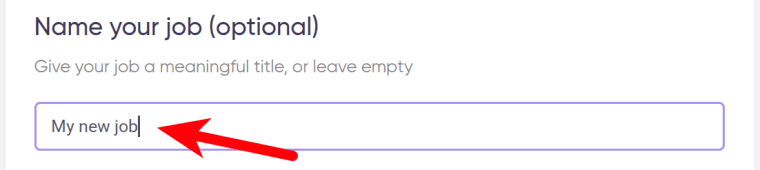
3. Remove Botster mentions from the message
Tick the checkbox if you would like to remove the Botster subject header and footer from your messages. This is a Premium option, and it is available to our subscribed members only:
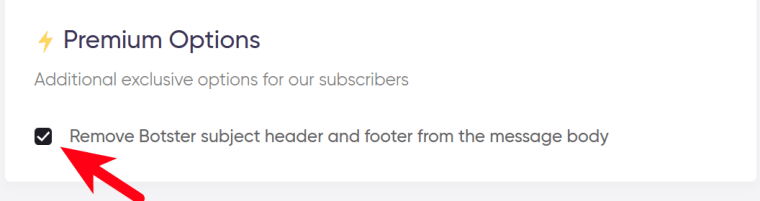
4. Remove unneeded text
Enter strings of text that will serve as flags for deleting the unwanted text in the beginning and/or at the end of the message automatically. This is a Premium option, and it is available to our subscribed members only:
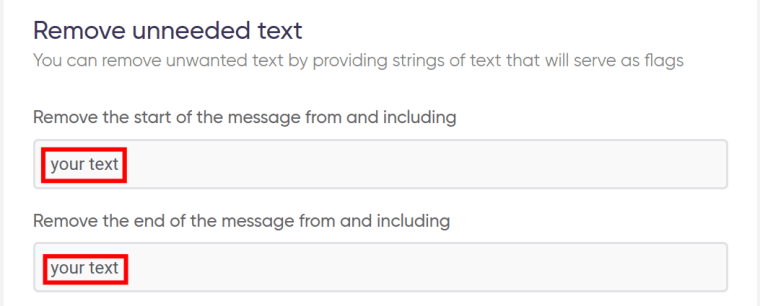
5. Set up message filtering
- You can set the bot either to forward only those messages which contain certain words...
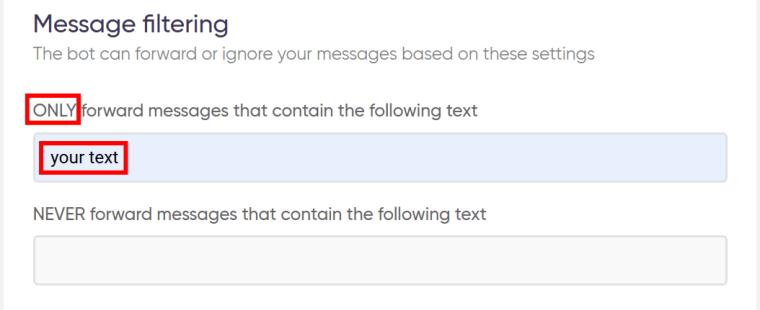
- ...or to ignore messages that contain certain words:
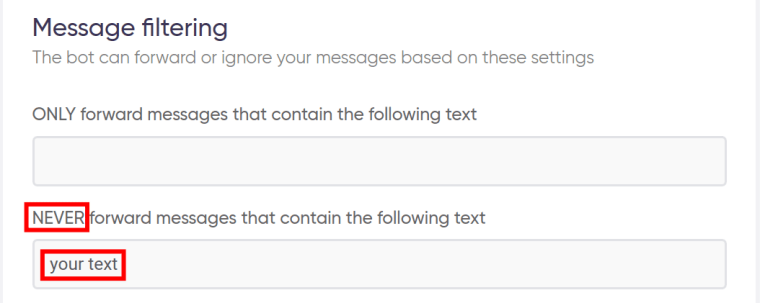
This is a Premium option, and it is available to our subscribed members only.
6. Set up notification type
Specify where you would like the bot to forward your emails. You can choose one or more options:
a) to the email you specified when signing up on Botster
Tick “Send email notifications”:
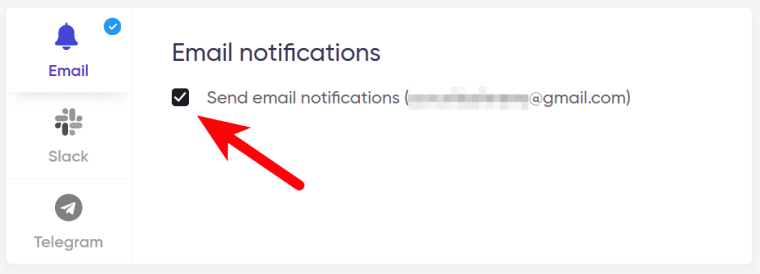
b) to Slack
Tick “Send notifications to Slack” and click on the “Connect to Slack” button.
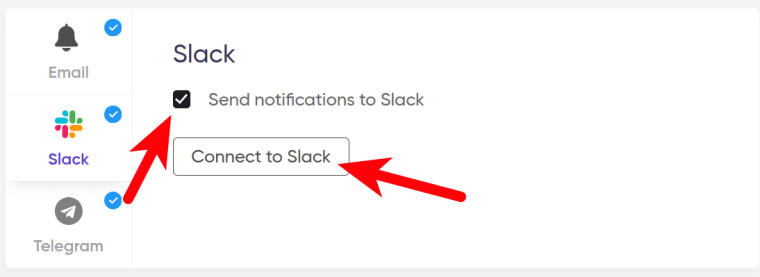
Allow Botster to connect to your Slack account. Then go back to the bot’s page and tick “Send notifications to Slack”:
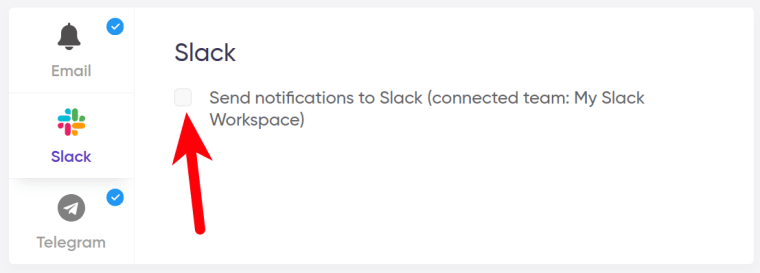
As a result, you’ll see the following picture, which means that Slack has been successfully selected as your email destination:
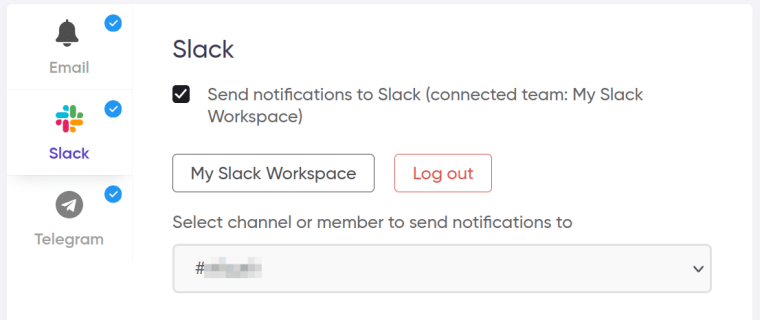
c) to Telegram
Tick “Send notifications to Telegram” and click on the “Connect to Telegram” button:
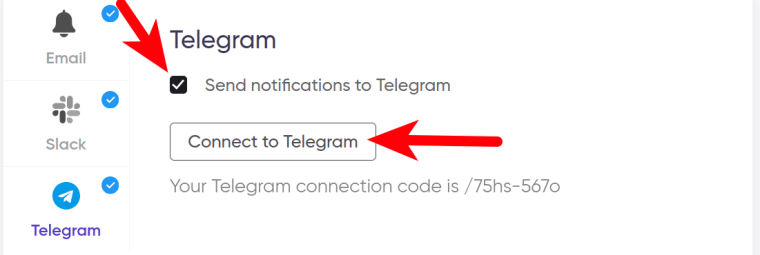
Botster’s official Telegram bot will open. Click on the “Send message” button:
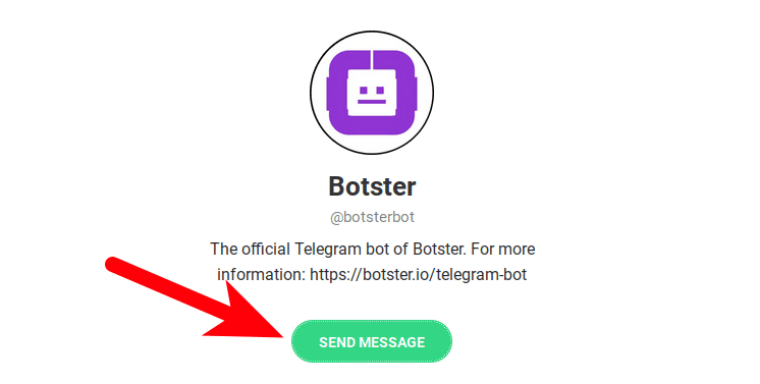
Now find @botsterbot with our logo on Telegram's global search:
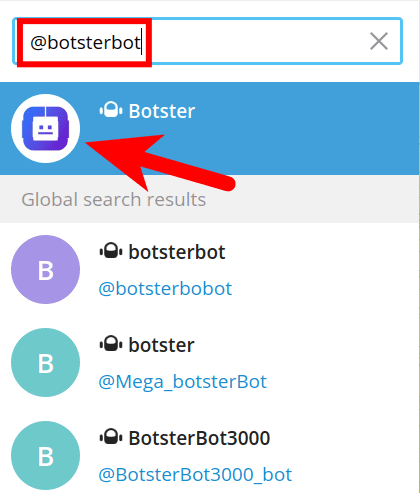
Open a Telegram conversation with the bot. It will welcome you and ask you to provide your BOTSTER connection code:

Go to the bot’s page and copy the code. Don’t forget to include the slash:
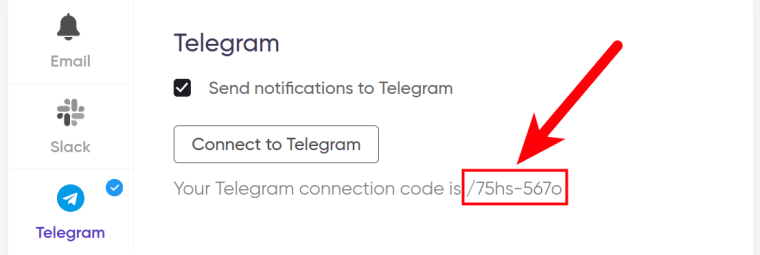
Paste the code to Telegram:
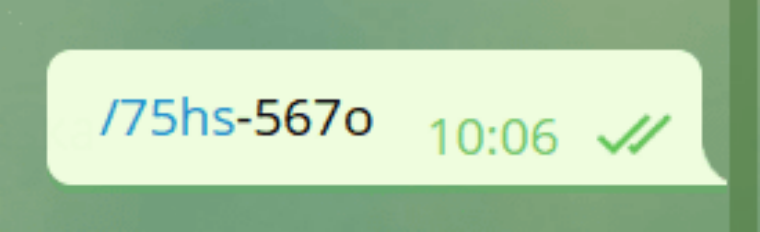
Now Telegram has been successfully selected as your email destination.
7. Save the email address automatically generated by the bot.
You’ll need it to fulfil Step 10.

8. Specify forwarding details.
You can set the bot to forward file attachments, email subject and/or email body text:
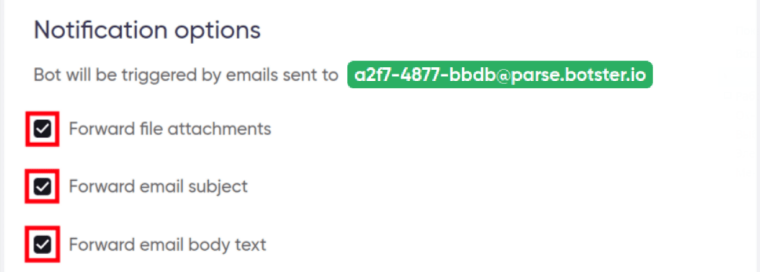
9. Start the bot.
Click the green "Start this bot" button on the right-hand side:
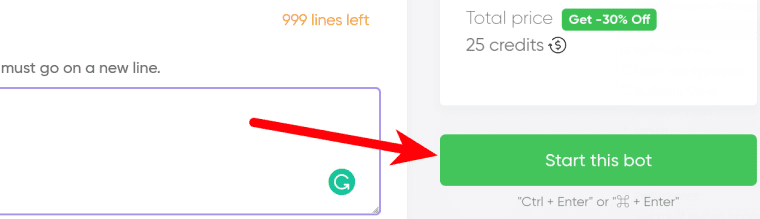
You will be taken to your "Jobs" section.
10. Add the Botster email as a forwarding address to your email box.
The example below shows how to do this in Gmail. The same applies to all other email service providers:
- Click on the ‘Settings’ icon and select ‘See all settings’:

- Select the ‘Forwarding and POP/IMAP’ tab and click on the ‘Add a forwarding address’ button:
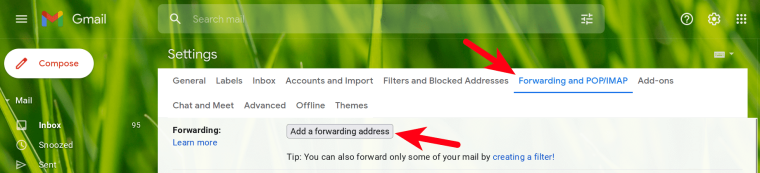
- Paste Botster’s dedicated email copied in Step 7 and click on the blue ‘Next’ button:
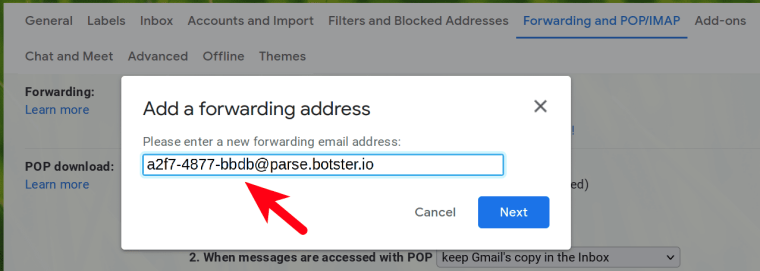
11. Paste the confirmation code.
To find the confirmation code, open your conversation with Botster’s Telegram bot and copy the code from the latest message:
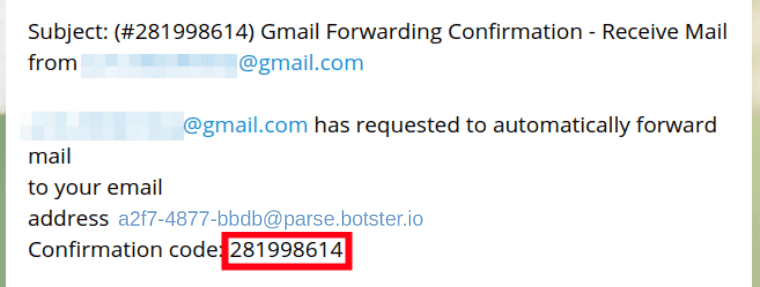
Return to the settings, paste the confirmation code, and click on the ‘Verify’ button:
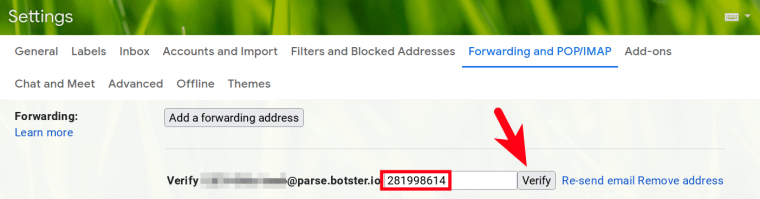
12. Enable forwarding.
Tick ‘Forward a copy of incoming mail to’ and specify if you would like the forwarded email copies to be kept in the Inbox, marked as read, archived, or deleted:
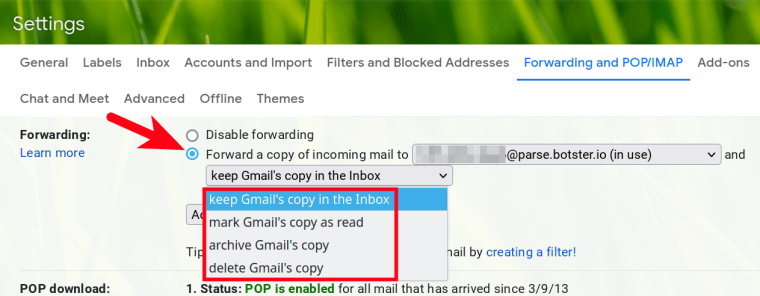
13. Save your changes.
Scroll the page down and click on the ‘Save changes’ button:

You’re done! From now on, your emails will be forwarded to Telegram.
Troubleshooting
How long does it take to forward email to Telegram or Slack?
Your email will be forwarded to Telegram or Slack right after it has been received by our server. This usually takes no longer than a minute (or even less).
Email forwarding can sometimes last a bit longer because of large email traffic, high network load, and a great number of jobs queueing on our server.
Emails can sometimes get lost but this happens next to never.
You can check if the bot has received your email by opening the job page and checking the latest log records:
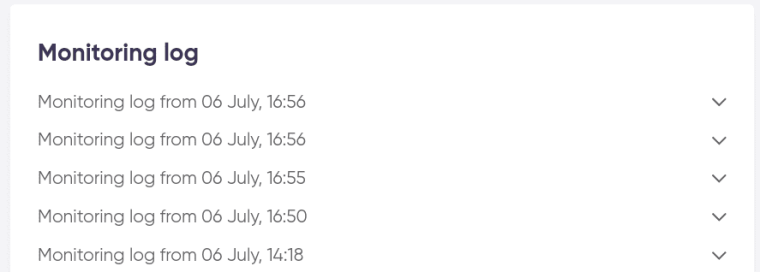
How to stop forwarding email to Slack channel?
If you want to stop sending emails to Slack, do the following:
1. Go to the bot’s start page.
2. Scroll the page down to the notifications section. Select Slack.
3. Click on the "Log out" button.
That’s it! The bot will no longer send email to Slack channel.
How to stop forwarding email to Telegram?
If you no longer want to connect your Telegram with email, do the following:
1. Go to the bot’s start page.
2. Scroll the page down to the notifications section. Select Telegram.
3. Click on the "Log out" button.
That’s it! The bot will no longer send email to Telegram.